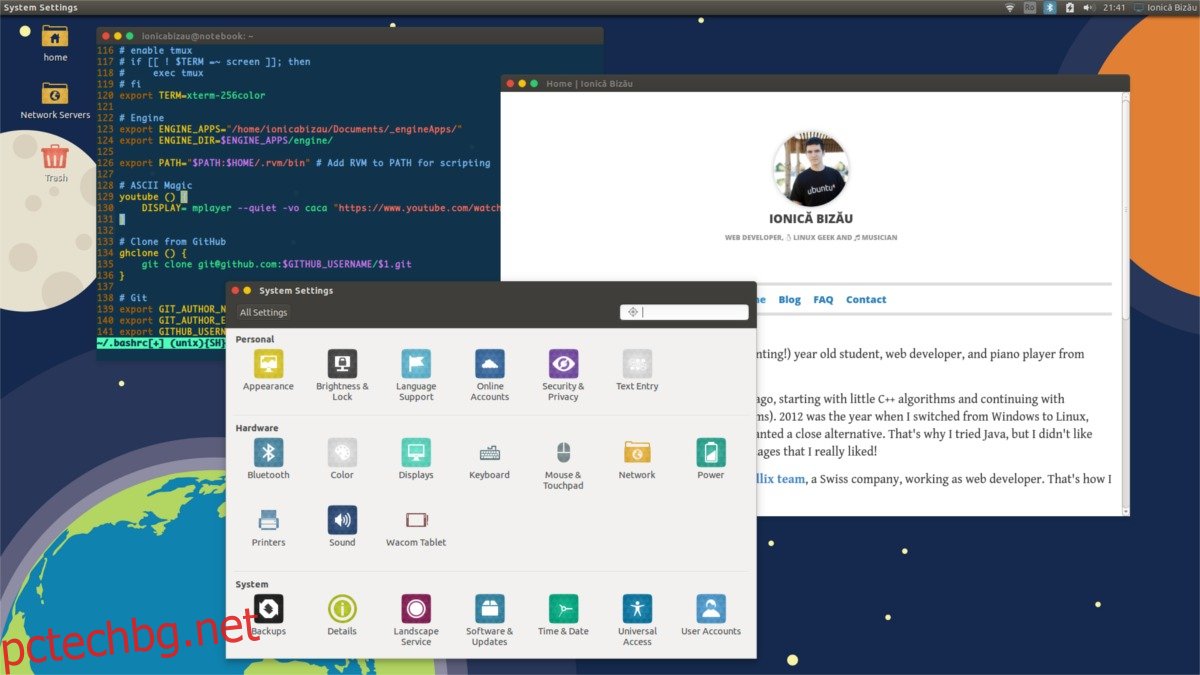Традиционната тема на Ubuntu GTK съществува завинаги и някак си е остаряла. Дизайнът е стар и дори с актуализираната тема 18.04 не е най-добрият. Ето защо в тази статия ще разгледаме как да преминем към модерния форк на Ambiance: темата Flattiance GTK.
Темата Flattiance GTK в момента е достъпна в Github и инструментът Git е предпочитан начин за инсталирането й, защото може лесно да се използва за незабавно изтегляне на най-новата версия на темата, вместо да се налага да изтегляте всичко ръчно.
Съдържание
Инсталирайте темата Flattiance GTK
За да започнете да използвате темата, ще трябва да изтеглите и инсталирате всички зависимости, които Flattiance трябва да изобрази на Linux правилно.
Забележка: Flattiance е предимно тема на Ubuntu, но това не означава, че не е възможно да се използва и в други дистрибуции на Linux. За най-добри резултати следвайте метода за инсталиране на Git.
Инсталиране чрез Git
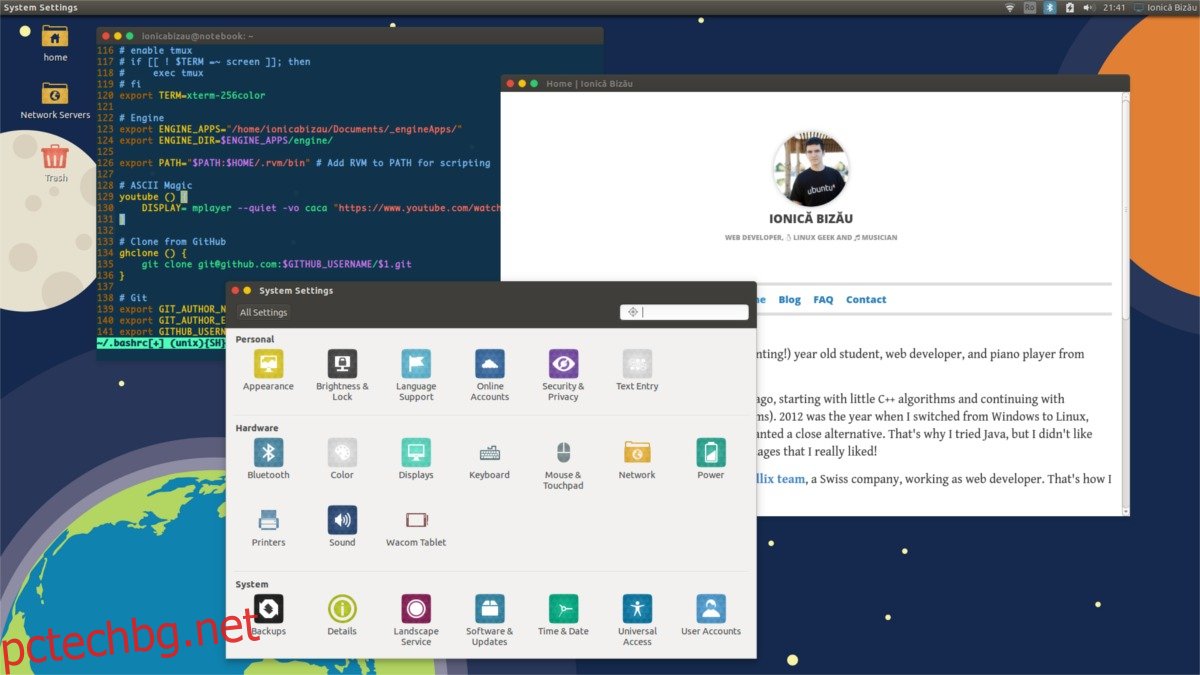
Flattiance изисква компилиране преди инсталиране. За да компилирате, ще трябва да инсталирате няколко важни пакета. Отворете прозорец на терминала и въведете следната команда в Ubuntu.
sudo apt install git inkscape libglib2.0-dev-bin git nodejs gtk2-engines-murrine gtk2-engines-pixbuf
Имайте предвид, че целият списък на задължителните зависимости за Flattiance е неизвестен, тъй като разработчикът не го очертава в Github. Ако случаят е такъв, не се опитвайте да стартирате скрипта за изграждане. Вместо това инсталирайте предварително изградената тема, която вече е в репозитория на Git.
За да вземете най-новия код на тема Flattiance, стартирайте git clone
git clone https://github.com/IonicaBizau/Flattiance
като използвате командата CD, преминете към новосъздадената директория с тема Flattiance.
cd Flattiance
Ако искате да създадете темата от нулата, изпълнете командата build.
./build
Ако компилацията е успешна, тя автоматично ще инсталира темата и ще я приложи. Ако това не успее, ще трябва да изоставите процеса на изграждане и вместо това да инсталирате включените файлове с теми. Започнете с получаване на root обвивка в терминала. В Ubuntu не е възможно да се използва su извън кутията, за целите на сигурността. Вместо това ще трябва да получите root с sudo -s.
Получаването на root обвивка, вместо използването на отделни sudo команди е много по-ефективно. Освен това трябва да заобиколи всички досадни грешки в разрешенията.
sudo -s
Използвайте MV, за да преместите подпапката с тема Flattiance в областта /usr/share/themes/ на файловата система.
mv Flattiance /usr/share/themes/
Сега, когато Flattiance е на правилното място, темата е инсталирана. Използвайки exit, излезте от root. След това използвайте командата rm, за да изтриете всички останали файлове.
exit rm ~/Flattiance
Трябва да деинсталирате темата Flattiance? Изпълнете командата rm.
su rm -rf /usr/share/themes/Flattiance
Инсталирайте за един потребител
Flattiance не трябва да се инсталира в цялата система. Възможно е да го активирате за един потребител в даден момент. За да направите това, първата стъпка е да вземете изходния код, както обикновено.
git clone https://github.com/IonicaBizau/Flattiance
Въведете папката за изтегляне с CD.
cd Flattiance
Избягвайте инструмента за изграждане и вместо това преместете предварително изградената тема в папката ~/.themes.
mkdir -p ~/.themes mv Flattiance ~/.themes
Поставянето на Flattiance в тази директория, а не в директорията на системната тема означава, че само потребители, които имат тази тема в ~/.themes, могат да я използват. Повторете този процес толкова пъти, колкото е необходимо, за да го активирате за множество потребители.
Забележка: деинсталирайте Flattiance с rm.
rm -rf ~/.themes/Flattiance rm -rf ~/Flattiance
Инсталиране чрез NPM
Друг начин за инсталиране на тема Flattiance GTK е с инструмента NodeJS NPM. Преминаването по този път е полезно за потребителите на Ubuntu, които не обичат да се занимават с Git. За да инсталирате, уверете се, че имате най-новата версия на NodeJS, както и NPM, инсталирани на Ubuntu.
curl -sL https://deb.nodesource.com/setup_8.x | sudo -E bash - sudo apt-get install -y nodejs
С инсталиран Node, използвайте инструмента за пакети NPM, за да получите най-новата тема Flattiance в Ubuntu.
npm install --global flattiance
Активиране на темата Flattiance GTK
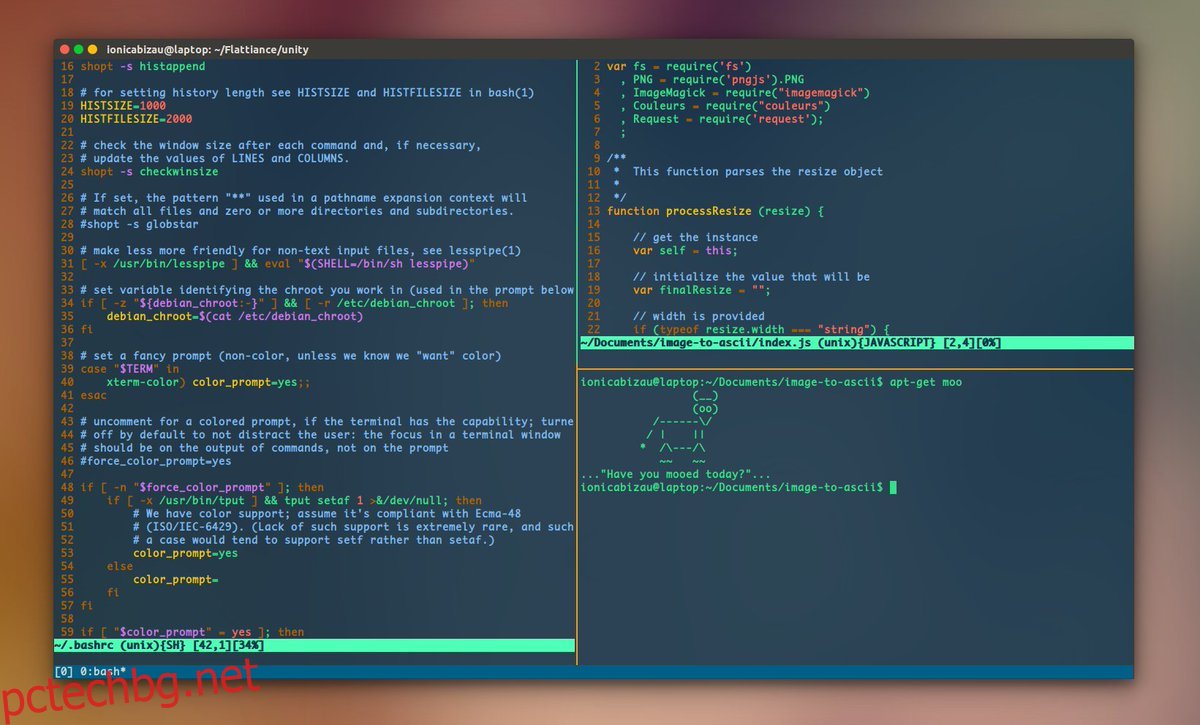
Основната цел на Flattiance е да замени темата Ubuntu Ambiance. Той е на една година и е фокусиран основно върху Unity 7. Въпреки това, той също ще работи с Gnome и други настолни компютри GTK в Ubuntu. За да активирате темата в Ubuntu, ще трябва да инсталирате приложението Gnome Tweak Tool.
sudo apt install gnome-tweak-tool
След като инсталирате, натиснете клавиша Windows на клавиатурата, въведете „Tweaks“ и отворете програмата, която се показва. От там ще трябва да кликнете върху „Външен вид“. Прегледайте опциите за външен вид и активирайте Flattiance.
Като алтернатива, ако все още използвате Unity 7, активирайте темата в терминала с:
gsettings set org.gnome.desktop.interface gtk-theme "Flattiance"
Активирайте Flattiance на други настолни компютри
Ако ви харесва външния вид на тази тема и използвате Ubuntu, но не и основния работен плот, все пак ще можете да активирате тази тема. Тъй като тази тема е базирана на GTK, Flattiance трябва да работи перфектно на Ubuntu Mate, Xubuntu, Lubuntu и Ubuntu Budgie.
Вижте нашите задълбочени ръководства за тези настолни компютри по-долу: